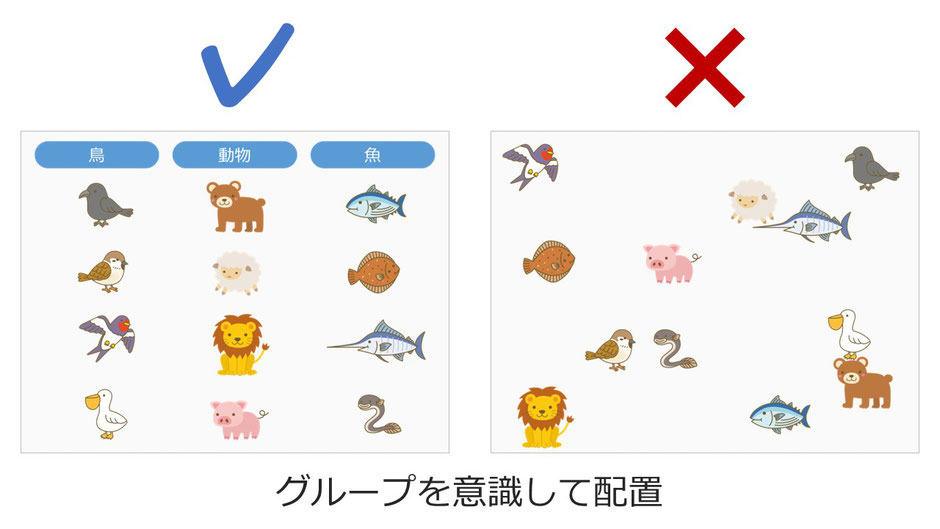ビジネスパーソンであれば、様々な場面でパワーポイントを使用する機会があると思います。しかし、「なんとなくパワーポイントは苦手だな」と思っている方はいらっしゃいませんか。パワーポイントが苦手と思うのは、ただ文章を打つだけでなく、デザインやレイアウト、色味などの見た目も考えなければいけないからではないでしょうか?デザインセンスが無いからパワーポイントは難しい…というイメージをお持ちの方もいるかもしれません。
パワーポイントは、普段の仕事でどんな時に使うことが多いか、考えてみましょう。
プレゼン・研修資料やお客様への提案書・企画書はもちろん、社内資料でも使うことがありますよね。それらに共通して言えることは、パワーポイントをビジネスシーンで使う時は、
【自分以外の相手】に【何かを伝える】ための資料
を作ることが目的になります。つまり、一番大切なのは「相手に伝えたい内容がしっかりと伝わる」資料になることです。決して、おしゃれなデザインやアニメーション機能をたくさん使って自己満足のパワポを作ることが目的ではない、ということです。
パワポを分かりやすく作る際に必ず意識すること
パワーポイントを使って資料を作る際に、必ず意識して欲しいことがあります。それは、以下の2点です。
- 資料の「受け手」は誰なのか?
- 自分が「伝えたいこと」は何か?
これらが明確になっているかいないかで、パワーポイント資料の出来栄えは天と地の差が出ます。
「出来栄え」というのは必ずしもデザイン性の高さ、を言っているのではありません。
社会人歴が長いベテランでも、この2つのポイントをあいまいにしたままパワーポイントを立ち上げて資料を作り始める人は多いです。このポイントが満たされているパワーポイント資料は、非常に無駄がなく、流れがきれいで分かりやすい資料になります。逆に、このポイントが不明瞭な資料は、相手のことを考えていない自分よがりな資料を作ってしまっている可能性が大です。これでは相手に伝わりません。
「受け手」を意識する
「自分が伝えたいこと」
次に「自分が伝えたいこと」の目線です。これが明確になっていないと、資料のメッセージがぼやけ、受け手を「結局何が言いたいんだ?」と悩ませることになります。デザインはきれいなのに、中身がスカスカ…という資料は、非常にもったいないですよね。
上記のポイントを意識することは、資料を作るうえでの前提条件ですが、意識しただけでは「分かりやすい資料」を作るには不十分です。パワーポイントでは、分かりやすい資料を作るいくつかのコツがあります。そのルールを守るだけで、「分かりやすい資料」を作ることができるのです。実は、資料を見た方(受け手)から、「分かりにくい」「見にくい」と言われてしまう資料にはいくつかの共通点があります。
見づらい資料の共通点
- 統一感がない
- 色を使いすぎている
- 受け手の目の動きを考えていない
何やら難しそうな内容ですが、これらは、個々人のデザインセンスの問題ではなく、すべてちょっとしたコツを身に付ければ克服することが可能です。デザインには自信が無いという方でも、あるルールさえ守って作れば、見違えるほど見やすく分かりやすいパワーポイントを作成することができます。これらの具体的なコツは、また今度詳しくお話したいと思います。
パワポのデザインの統一感のなさを改善する3つのポイント
統一感のあるデザインのスライドは、余計な情報が削ぎ落とされ、内容に集中しやすいです。
反対に統一感のないスライドデザインは注目すべきポイントが点在していて、どこか落ち着かない気分になります。
ぜひ以下3つのポイントを意識してパワーポイント資料のスライドデザインに統一感を持たせ、相手に安心感を与えましょう。
- あらゆるものを揃える
- 1スライド1メッセージを徹底する
- 余白をつくる
それぞれ解説していきます。
あらゆるものを揃える
見た目が整理されていないスライドは相手にストレスを与えてしまいます。
なぜなら、スライドの内容を理解することに集中できないからです。
受け手の負担を減らすために、あらゆるものを徹底的に揃えましょう。
たとえば、文字の種類・大きさ、ボックス、配置、色使いなどを揃えます。
「左揃え」なのか、「中央揃え」なのか、あるいは上下を揃える工夫も必要です。
パワーポイントには以下3つの位置調整の補助ツールがありますのでぜひ活用してみてください。
- スマートガイド:画像やボックス等をドラッグするだけで適切な幅を提案
- ガイド:画面が4分割→Z字型に配置する際の目安に
- グリッド線:細かいマス目が表示→微調整に
また上記以外にも、一律で配置を左揃えに変更→目視で確認しながら微調整という方法もあります。

1スライド1メッセージを徹底する
情報量が多いと相手に情報を「分解→整理→要約→理解」する手間が増えてしまい、読み手の負担が増えます。
情報量は多ければ多いほど良いものではありません。
あれもこれも伝えたい気持ちはグッと堪え、「わかりやすさ」を第一に1スライド1メッセージを徹底しましょう。
余白をつくる
余白がないスライドは違和感や窮屈感を感じ、受け手にストレスを与えてしまいます。
余白もデザインの一つだと意識しましょう。
余白が適度にあった方がオシャレで、読みやすいパワーポイント資料に仕上がります。
具体的な余白の作り方としては以下の方法がありますので試してみてくださいね。
- オブジェクトそのものを小さくする
- 余分なテキストや画像といった情報を削る
- 行間のオプションから行間の幅を変更する
ただ、余白を空けすぎると雑で内容が薄いという印象を与えてしまうかもしれません。
どの程度余白を空けるべきかは感覚的なものもありますが、他者が作った読みやすいパワーポイント資料を見つけて余白がどのくらい確保されているか見て学ぶのがオススメです。

分かりやすいスライドデザインに共通している色のルール
鮮やかなスライドは確かに華やかかもしれません。
しかし、長時間見続けていると次第に目や脳が疲れ、それ以上の情報はシャットアウトするようにになります。
プレゼンテーションではなるべく相手の集中を維持しつつ、伝えたいメッセージが伝わるデザインにする必要があります。
- 色は3色までにする
- フォントは濃いめのグレーが見やすい
- 原色は使わない
上記のようなルールを意識し、長い時間見続けやすいパワーポイント資料を心掛けましょう。
色は3色までにする
ちょうど良い色の配合はベースカラー70%、メインカラー25%、アクセントカラー5%だと言われています。
ベースカラーとは背景や文字色など、メインカラーは目立たせたい箇所や見出し、アクセントカラーは特に目立たせたい箇所に使うのが一般的です。
ベースカラーは背景が白、文字が黒(濃いめのグレー)に設定。
メインカラーはコーポレートカラー、相手の好きな色などがオススメです。
そしてアクセントカラーはメインカラーの”反対色”から選ぶことで更に引き立ちます。
※反対色とは補色に近い色のこと。
色相環で正反対の位置にある色のことを補色といい、捕食の両隣にある色が「反対色」です。

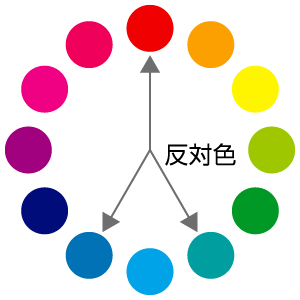
フォントは濃いめのグレーが見やすい
パワーポイントのフォントはデフォルトの状態だと黒に設定されています。
ただ、真っ黒の文字は白の背景だとコントラストがはっきりしすぎて、見ずらい場合があります。
たとえば皆さんが普段使っているGoogleやYahooといった検索エンジンでも、実は黒ではなく濃いめのグレーが使われていることをご存じでしたか?
実際に見比べてみるとわかりますが、黒よりも濃いめのグレーの方が目の負担が少ないはずです。
パワーポイントの色選択であれば、下記画像の赤枠で囲っている箇所ぐらいの濃いめのグレー。
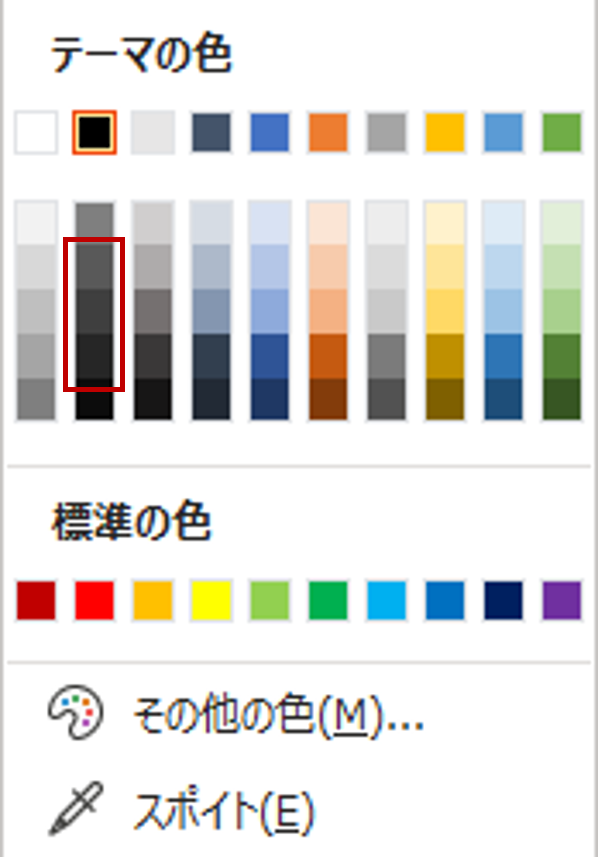
原色は使わない
原色とは赤・青・黄の3色のこと。
原色はパッと瞬時に注意を引く一方で、目が疲れる、色に目が行って目立たせたいメッセージが薄れてしまうと言うデメリットがあります。
そのため中間色と呼ばれる落ち着いた色を選ぶことが重要です。
中間色とは、有彩色(人が色味を感じられる色)の中で最も鮮やかな色である純色、その色にグレーを混ぜた色のことです。
グレーは落ち着きや高級感といった「洗練」されたイメージを感じさせる、伝わるデザインには欠かせない色。
原色は鮮やかで元気なイメージを演出できるメリットもありますが、人によっては子供らしさを感じるかもしれません。
また、目や脳も疲れます。
しかし、純色にグレーを混ぜた”中間色”をメインカラーとして使えば、一気に垢抜けたスライドに変身。
長時間見ていても疲れにくいスライドデザインに仕上がります。
受け手の目の動きを理解して優しいスライドデザインに!
さらに受け手の脳に優しいスライドデザインに仕上げるためには、受け手の目の動きを意識した配置にしたいです。
- 重要なことは上に配置する
- 画像やグラフなどイメージ情報は左、テキスト情報は右に配置する
- 関連性が高い情報は近づける
読み手に優しいパワーポイント資料にするためにも、適切な情報配置について確認していきましょう。
重要なことは上に配置する
聞き手はまず真っ先に見出しをみます。
なぜなら、見出しにはそのスライドで伝えたいことが一言で記載されていて、スライドの全体像を理解しやすいからです。
そのため、重要なことは上の方に配置することで、受け手に伝えたいメッセージを素早く届けることが可能になります。
聞き手の目線はZ字型、またはF字型に動いていきますので、目線の動きを意識した情報配置を心掛けましょう。

画像やグラフなどイメージ情報は左、テキスト情報は右に配置する
グラフや画像などのイメージ情報は左側に配置、テキスト情報は右側に配置した方が理解しやすいです。
理由は左目で見た情報は右脳、右目で見た情報は左脳で処理すると言われているからです。
右脳はイメージを司る脳なので画像などイメージの処理に長けています。
反対に左脳は言語情報を処理するのが得意なため、テキスト情報をなるべく右側に配置することでスムーズに理解しやすいでしょう。
グラフや画像を挿入する際は意識してみてください。
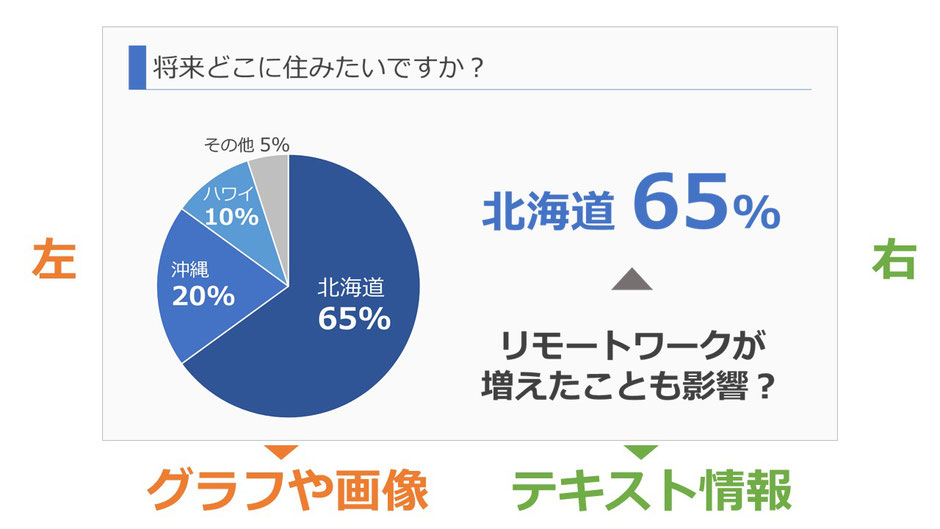
情報はグループを意識して配置する
関連性が高い情報はなるべく近づけて配置しましょう。
情報はあちこちに散らばっているよりも、1つのグループにまとまっていた方が瞬時に関係性を把握しやすいです。
以下の画像のように、グループを意識して配置するだけでグッとわかりやすいデザインのスライドに仕上がりますので、ぜひ意識してみてくださいね。
パワーポイントのデザインで一番大事なのは『分かりやすさ』 まとめ
おさらいします。
パワーポイントは、
「分かりやすい(=見やすい)」ことが一番大切で、そのためには「受け手」の視点を忘れないこと
が必要不可欠です。それは、高度なデザイン技術やセンスは必要なく、ちょっとしたコツを身に付ければ誰でも実践できます。特にビジネスのシーンでは、凝ったデザインは必要がないということを理解しましょう。
パワーポイント資料作成代行します
- 見た目よくパワポが作れない・・・
- 忙しくて時間がない・・・
- そもそもパワポが苦手・・・
そんな皆さんに代わって、設立10年、累計1,000社以上の資料作成を手掛けてきた弊社が、企画書、プレゼンなど、御社のパワーポイント資料を作成します。
事前のご相談、お見積りは無料ですので、お気軽にお問合せ下さいませ。